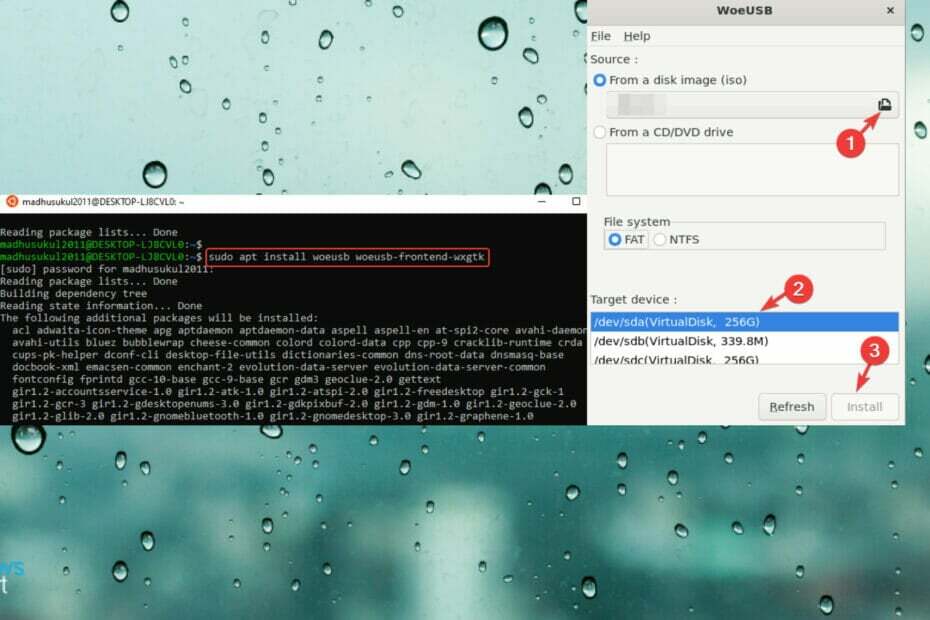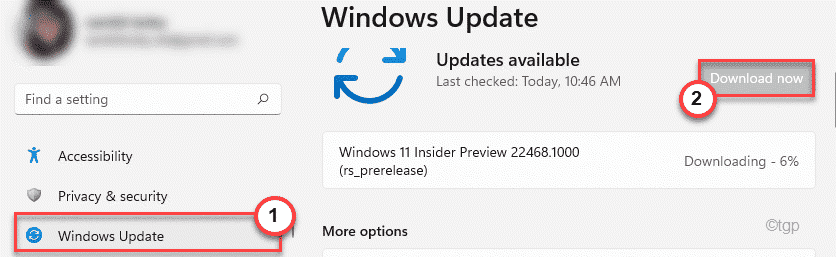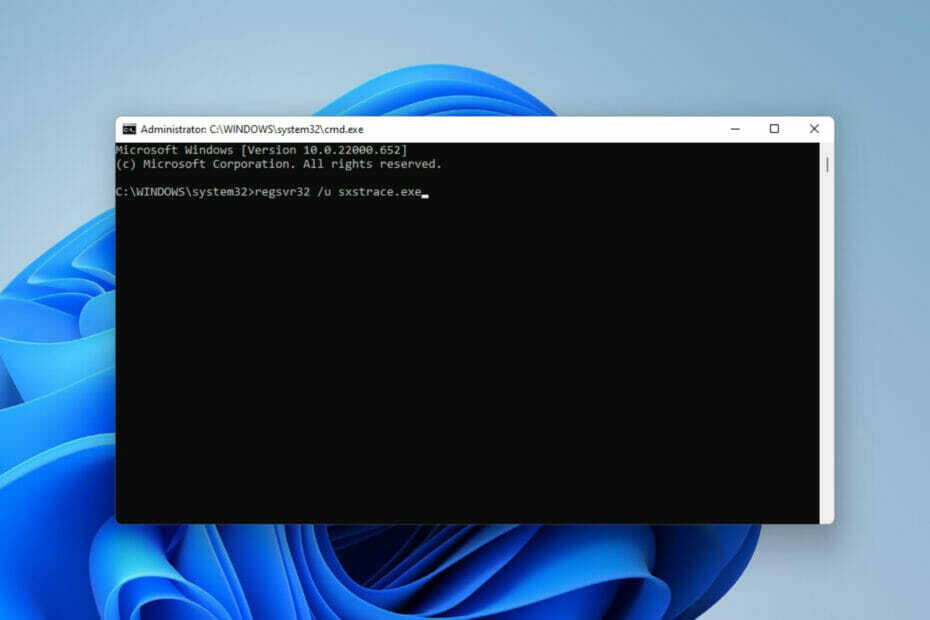Nikdy se neztraťte, i když jste mimo síť!
- Offline mapy mohou být užitečné, pokud se pohybujete v odlehlých oblastech nebo pokud si chcete předem naplánovat trasu.
- Pokračujte ve čtení, abyste věděli, jak je stáhnout a používat.
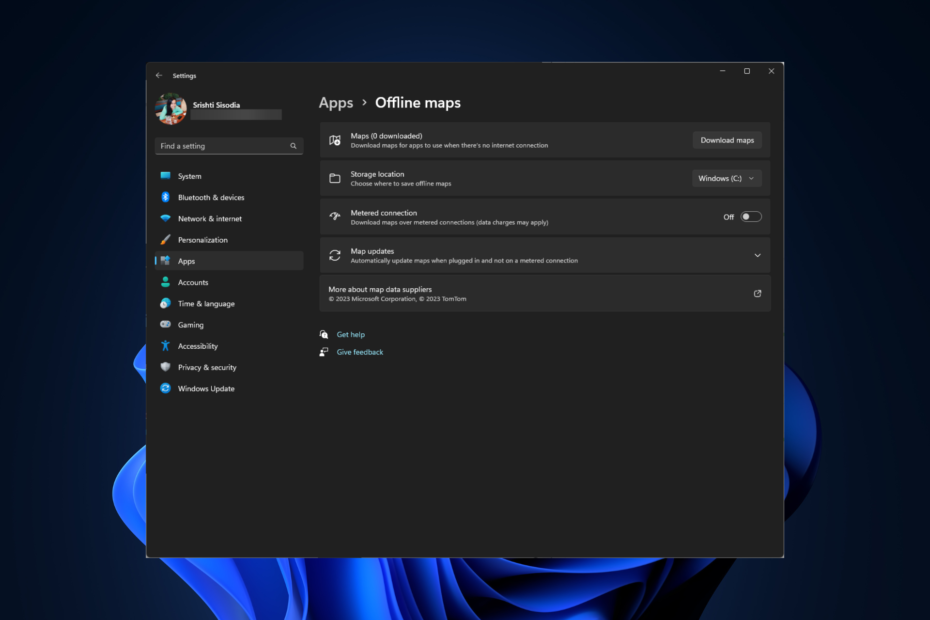
Pokud jste dobrodruh, turista nebo člověk, který často cestuje do odlehlých míst, musíte si do Windows 11 stáhnout offline mapy regionu a oblíbená místa, než začnete.
V této příručce probereme podrobné pokyny ke stažení a použití prostřednictvím aplikace Mapy Windows 11, když selže síť.
Používání offline map má několik výhod:
- Šetří data, což je užitečné pro lidi s omezenými datovými tarify.
- Umožňuje přístup k mapám, když nemáte aktivní připojení k internetu.
- Pomůže vám prozkoumat místa v oblastech bez mobilní sítě.
- Před zahájením cesty si naplánujte trasu.
Jak si stáhnu offline mapy ve Windows 11?
- lis Okna + já otevřít Nastavení.
- Jít do Aplikace, poté klikněte Offline mapy.
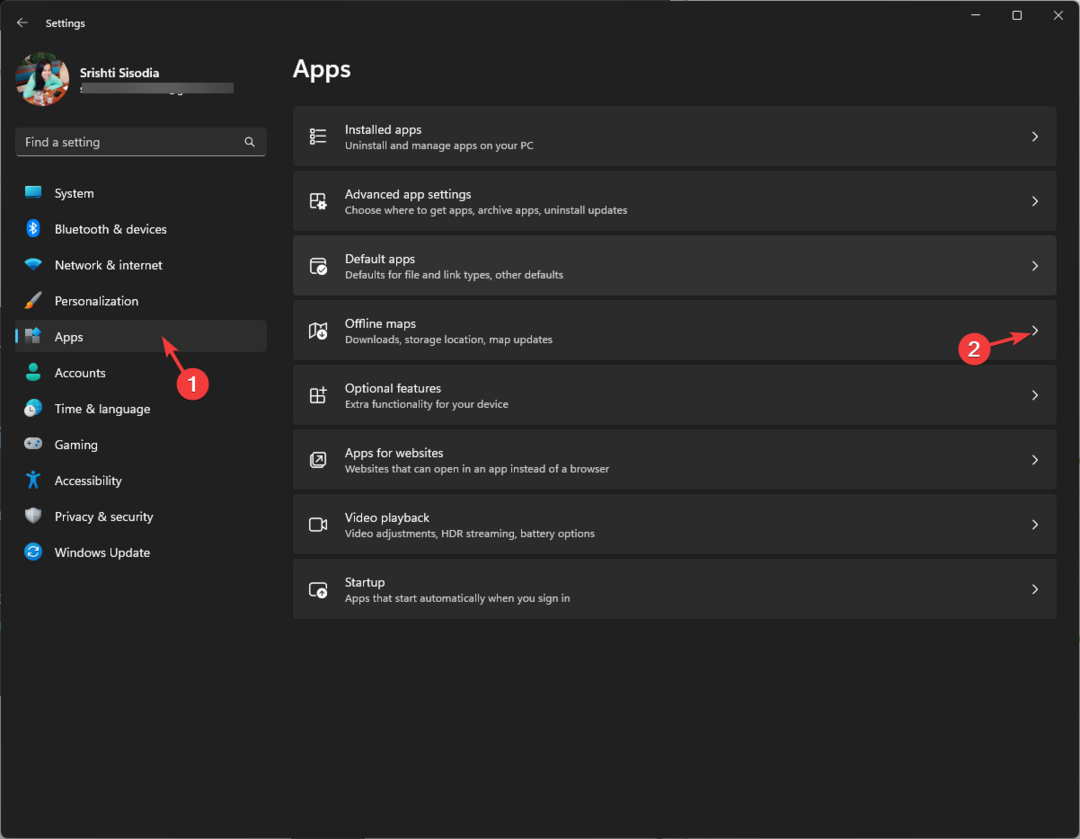
- Lokalizovat Mapy a klikněte na Tlačítko Stáhnout mapy.
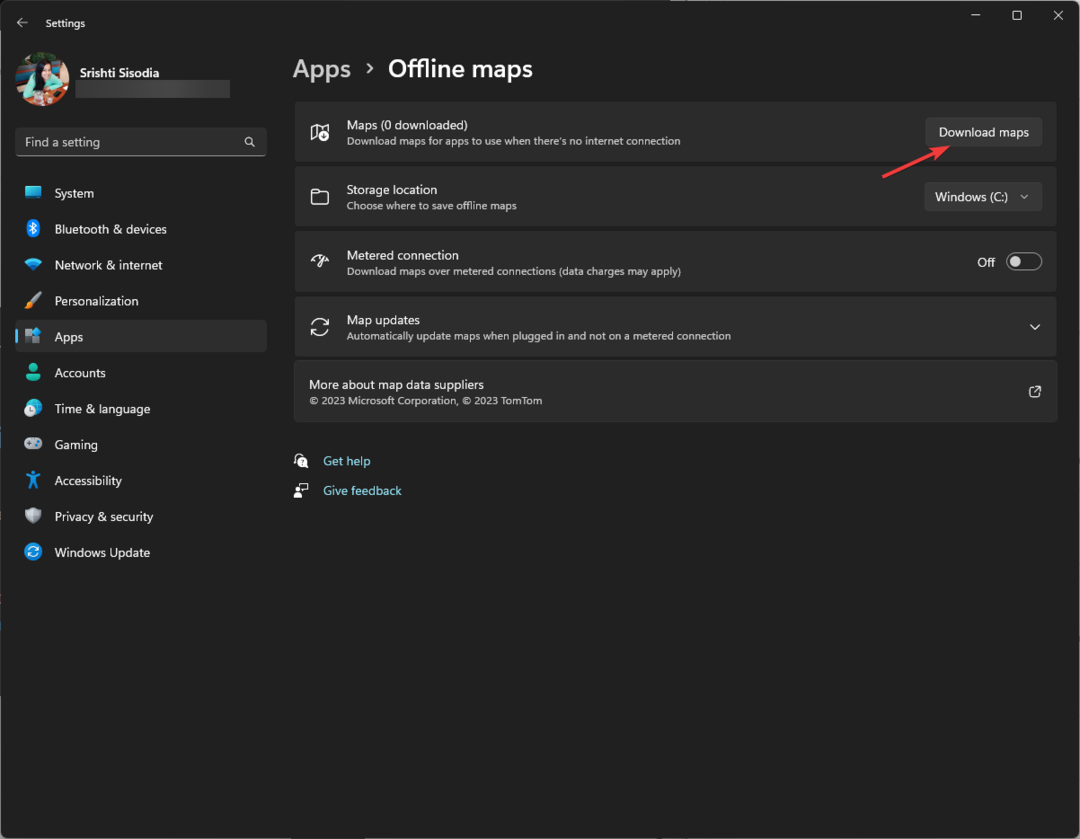
- Dále vyberte ze seznamu kontinent.
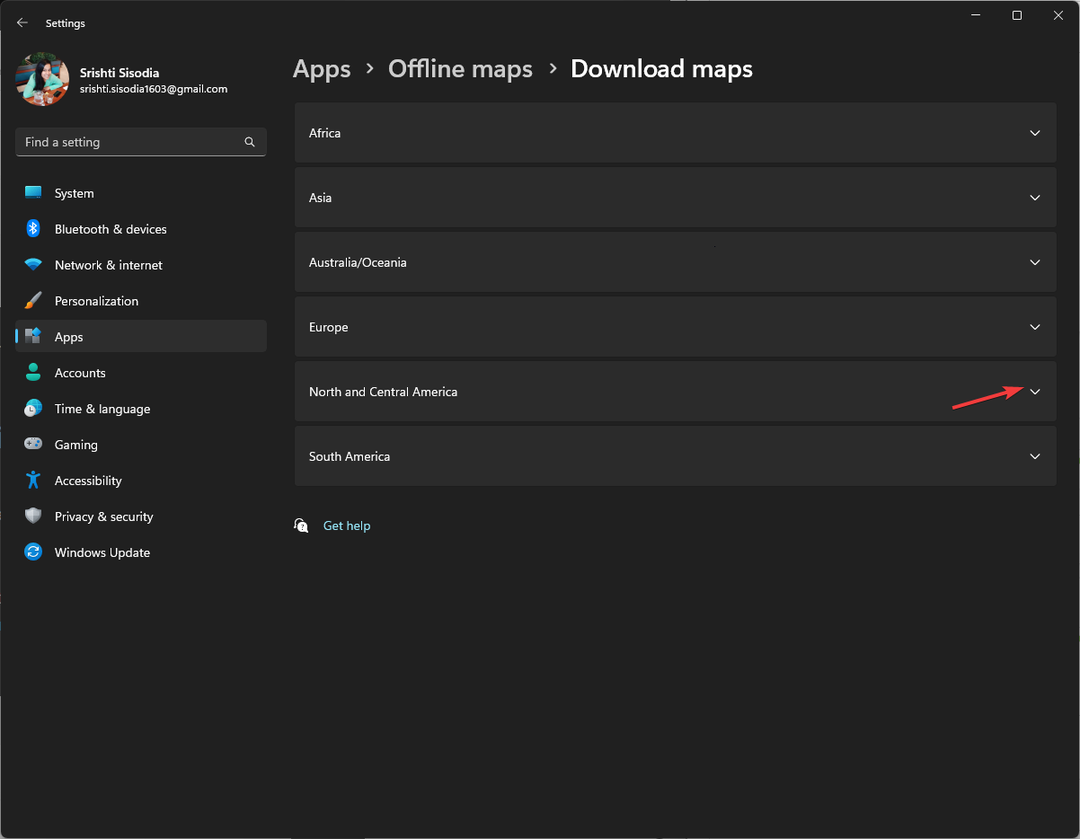
- Vyberte zemi ze seznamu zemí a klikněte Stažení.
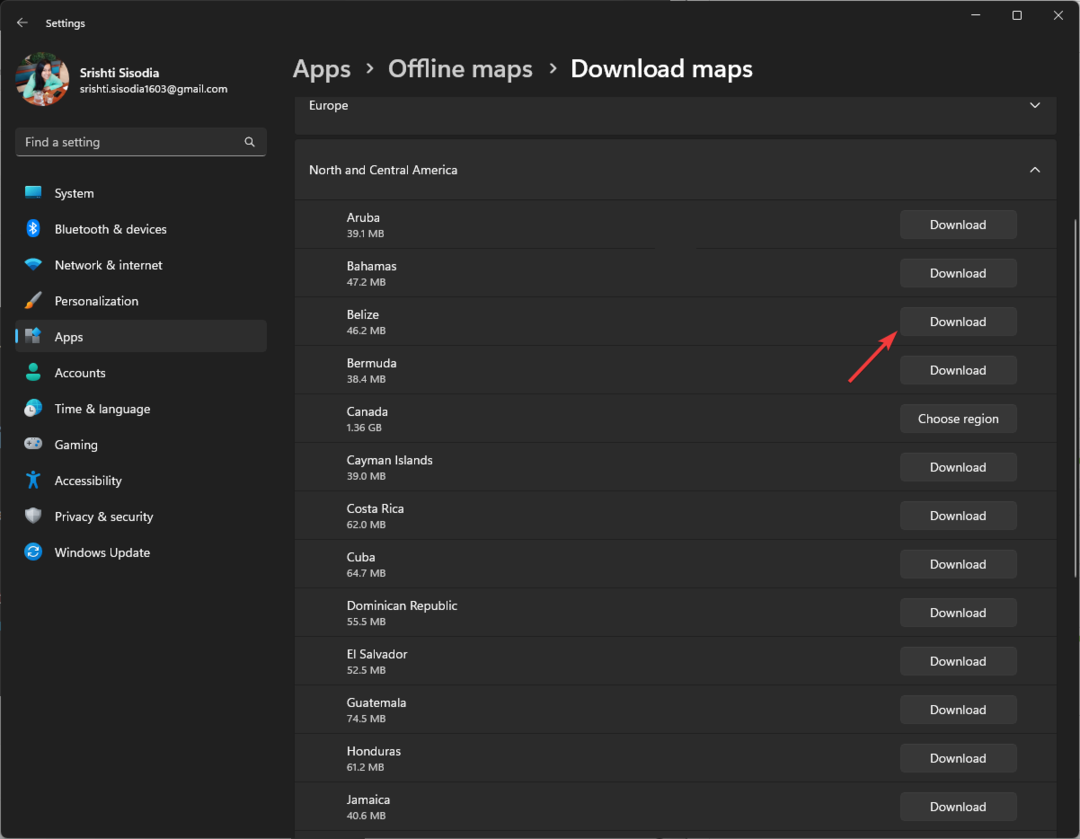
- Chcete-li získat automatické aktualizace map, přejděte na adresu Aktualizace mapa poté vyberte Aktualizujte automaticky po připojení k síti a Wi-Fi volba.
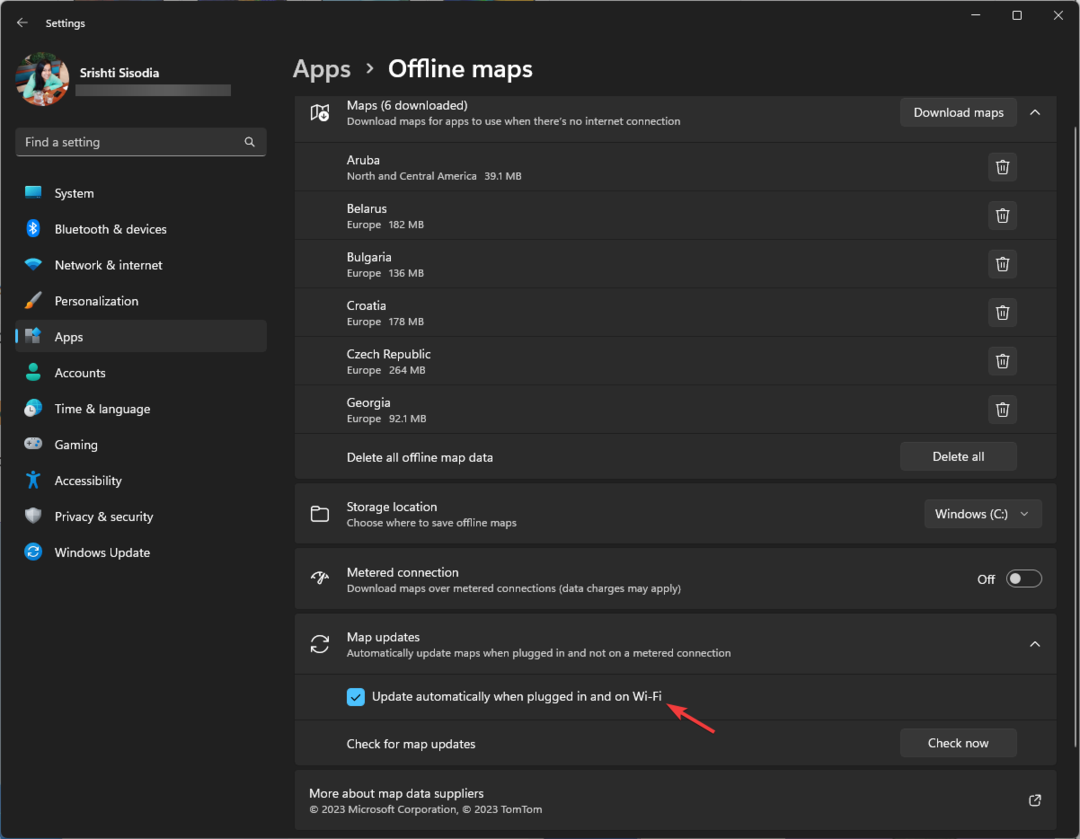
Chcete-li stáhnout mapy pomocí měřeného připojení, na stránce Offline mapy vyhledejte Měřené připojení a zapněte přepínač a poté postupujte podle kroků 3 až 5.
- Okno sdílení ve Windows 11 vám umožní odesílat soubory vašim kontaktům Teams
- Windows 11 má nyní blokování SMB NTLM, které přidává další vrstvu ochrany
- Jak bezpečně provést čisté spuštění v systému Windows 11?
- Jak úplně zakázat nebo odinstalovat Phone Link v systému Windows 11
- Jak oříznout obrázek v systému Windows 11 [5 způsobů]
Jak mohu používat offline mapy ve Windows 11?
- zmáčkni Okna klíč, typ mapy do vyhledávacího pole a klikněte na OTEVŘENO otevřít Windows mapy aplikace.
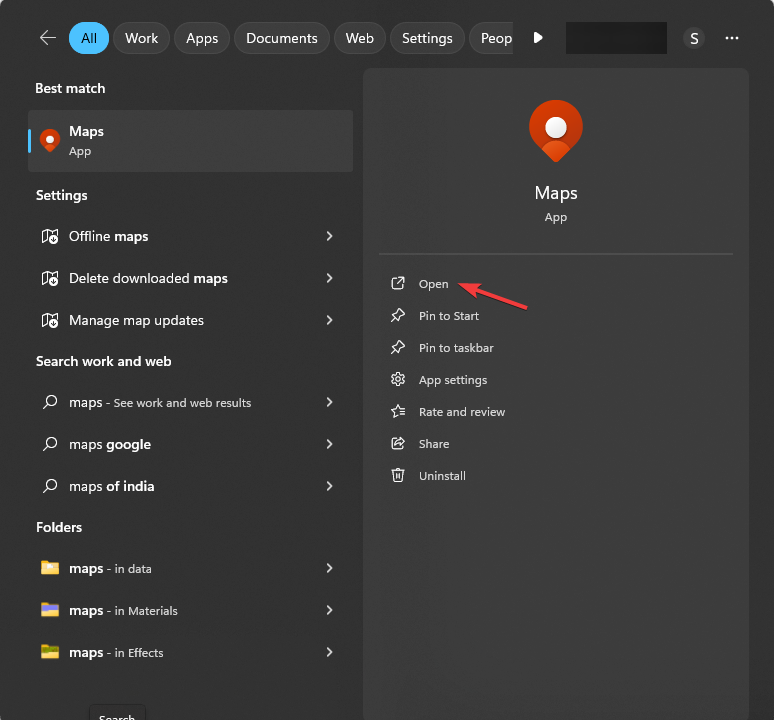
- V Windows mapy vyhledejte vyhledávací pole v levém rohu a zadejte název města nebo místa na stažené mapě a poté klikněte na Dostat směr.
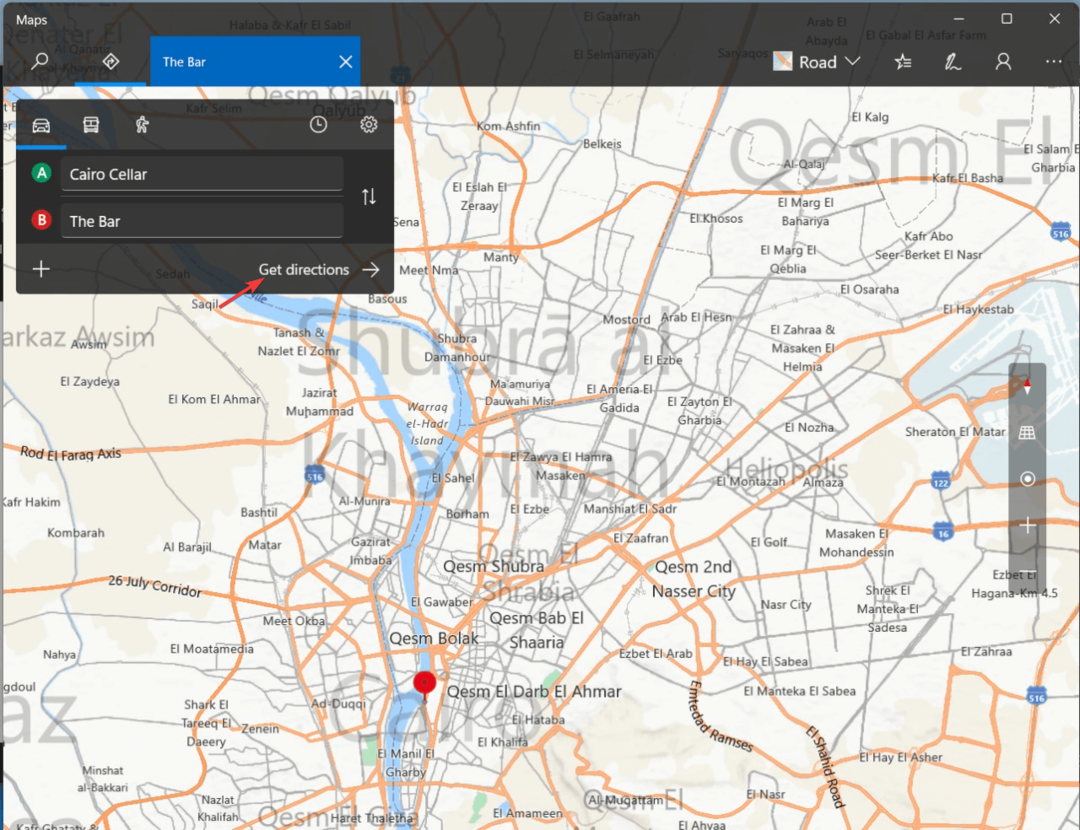
- Můžete také vyhledat jednotlivá místa na mapě a získat pokyny krok za krokem.
V případě, že vám aplikace Windows Mapy nefunguje, můžete stáhněte si Mapy Google do počítače získat pokyny.
Kam systém Windows ukládá offline mapy?
Stažené mapy jsou obvykle uloženy na vašem systémovém disku, ale můžete změnit umístění, abyste zajistili dostatek místa. Chcete-li to provést, otevřete Nastavení>Aplikace>Offline mapy>Umístění skladua vyberte jednotku ze seznamu.
S offline mapami můžete prozkoumávat svět bez jakýchkoli omezení, i když vaše Mapy Google se potýkají s problémy.
Nezapomeňte se však ujistit, že na vybraném úložném disku je dostatek místa, a odstraňte ty, které již nepotřebujete.
Chcete-li odstranit stažené mapy, které nepotřebujete, přejděte na Offline mapy, vyhledejte mapu a klikněte na ikonu Odstranit.
Které offline mapy jste si v poslední době stáhli? Neváhejte je zmínit v sekci komentářů níže. Rádi bychom to věděli!